Hoe te negeren en negeren van berichten op Messenger
Facebook is een van de oudste platforms als het gaat om sociale media. Het is een geweldige manier om contact te maken met uw vrienden, familieleden en collega's. Het is ook een geweldig alternatief voor het maken van nieuwe vrienden online. Maar soms kan men geïrriteerd raken door het ontvangen en gewilde berichten. Facebook heeft echter een aantal handige functies bedacht die de neiging hebben om deze berichten tijdelijk en permanent af te schaffen. Daarom, als je wilt weten hoe je berichten op Messenger kunt negeren en negeren, lees dan verder!
Het ontvangen van vervelende berichten op Facebook is heel gewoon. Soms kunnen deze afkomstig zijn van vreemden, maar meestal kunnen ze ook afkomstig zijn van mensen die u kent maar waarop u niet wilt antwoorden. Het negeren van deze berichten is een van de gemakkelijkste dingen die u kunt doen in plaats van te reageren en het gesprek voort te zetten. Daarom hebben we in dit bericht besloten om je te helpen bij het negeren en negeren van berichten op Messenger .
Dus waar wacht je op? Scrollen(Scroll) en verder lezen?

Hoe te negeren en negeren van berichten op Messenger(How to Ignore and Unignore Messages on Messenger)
Redenen om berichten op Messenger te negeren(Reasons to ignore Messages on Messenger)
Er kunnen verschillende redenen zijn waarom je bepaalde berichten op Messenger moet negeren . Sommigen van hen worden hieronder genoemd:
- Giveaway -meldingen en advertenties zijn altijd vervelend wanneer je telefoon op onnodige uren pingt.
- Berichten ontvangen van vreemden.
- Onnodige antwoorden ontvangen van mensen die je kent.
- Kies uit groepen waar je geen deel meer van uitmaakt.
Nu je genoeg redenen hebt, gaan we eens kijken hoe je Messenger - berichten kunt negeren en negeren.
Methode 1: Hoe negeer en negeer berichten op Messenger op Android?(Method 1: How to Ignore and Unignore Messages on Messenger on Android?)
Berichten negeren(To Ignore Messages)
1. Open Messenger en tik op het gedeelte Chats waar alle nieuwste berichten worden weergegeven. Druk vervolgens lang(long press) op de naam van de gebruiker(name of the user) die u wilt negeren.

2. Selecteer in het menu dat wordt weergegeven Berichten negeren(Ignore messages ) en tik op NEGEREN(IGNORE) in de pop-up.
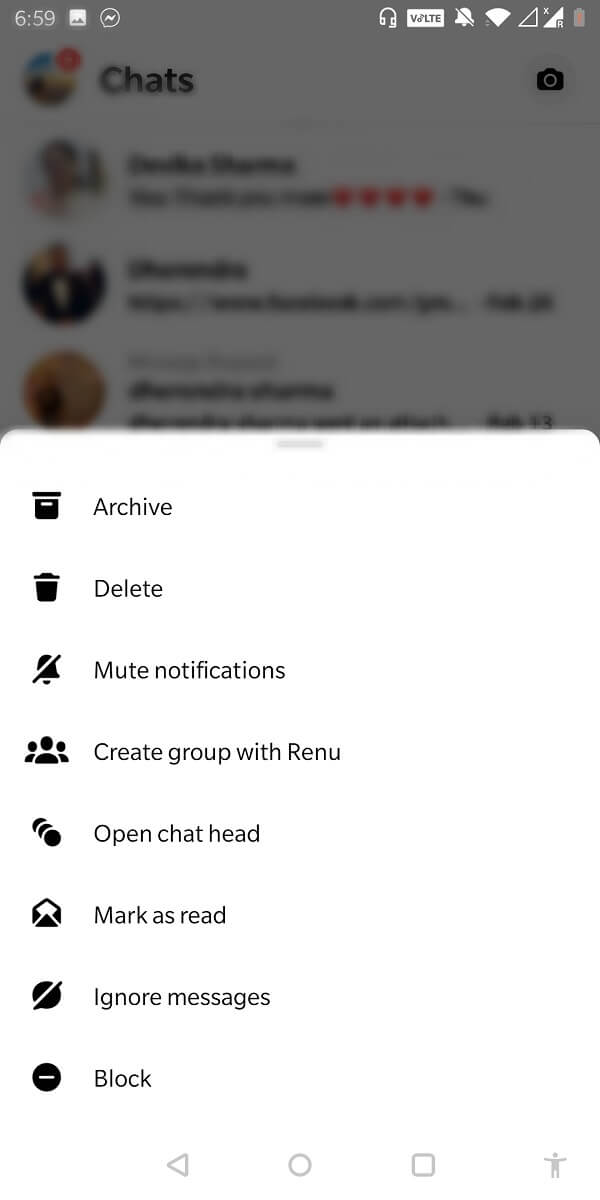
3. En dat is alles, u ontvangt geen melding, zelfs niet als deze persoon u herhaaldelijk een bericht stuurt.(you won’t receive any notification even if this person messages you repeatedly.)
Berichten negeren (To Unignore Messages )
1. Open de applicatie( Open the application) op je Android -apparaat, tik vervolgens op je profielfoto(Profile Picture) en selecteer Berichtverzoeken(Message Requests) .

2. Tik op het tabblad SPAM en selecteer vervolgens (SPAM)het gesprek(select the conversation) dat u wilt negeren.

3. Stuur een bericht(Send a message) naar dit gesprek , en dit zal nu verschijnen in je normale chatgedeelte.(, and this will now appear in your regular chat section. )

Lees ook: (Also Read:) Hoe Facebook Messenger deactiveren?(How To Deactivate Facebook Messenger?)
Methode 2: Hoe negeer en negeer berichten op Messenger met een pc?(Method 2: How to Ignore and Unignore Messages on Messenger using a PC?)
Berichten negeren(To Ignore Messages)
1. Log in op uw account(Log in to your account ) door www.facebook.com te openen en klik vervolgens op het Messenger(Messenger icon) -pictogram in de rechterbovenhoek van het scherm om de chatbox te openen .

2. Open het gesprek(Open the conversation) dat u wilt negeren, klik op de naam van de gebruiker(name of the user) en selecteer vervolgens uit de opties Berichten negeren(Ignore messages) .

3. Bevestig uw keuze door op Berichten negeren(Ignore messages) te klikken .

Berichten negeren(To Unignore Messages)
1. Log in op uw Facebook-account(Log in to your Facebook account) en klik op het Messenger-pictogram(Messenger icon) in de bovenste balk.
2. Klik nu op het menu met drie stippen(three-dot menu) en selecteer Berichtverzoeken(Message requests) in de lijst .
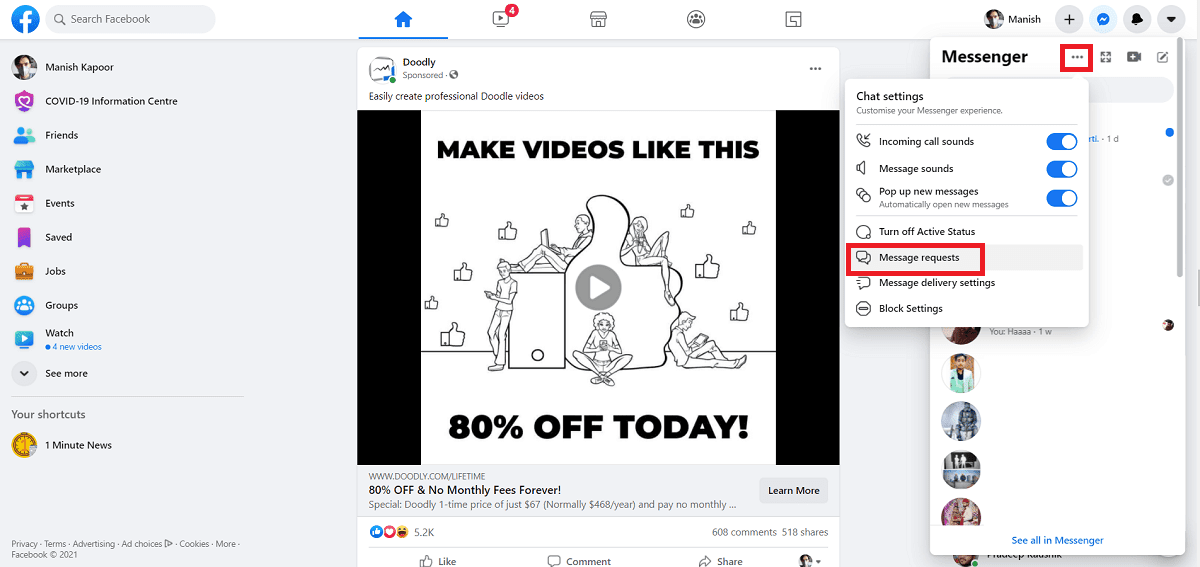
3. Selecteer uit de gesprekken die nu worden weergegeven degene die je wilt negeren(select the one that you want to unignore) . Stuur een bericht(Send a message) naar dit gesprek en je bent klaar!
Methode 3: Hoe kan ik berichten in M (Method 3: How to Ignore and Unignore Messages in M)essenger.com negeren en negeren?(essenger.com?)
Berichten negeren(To Ignore Messages)
1. Typ messenger.com in je browser en open de chat(open the chat) die je wilt negeren.
2. Klik nu op de knop Informatie(Information) in de rechterbovenhoek en selecteer vervolgens Berichten negeren(Ignore Messages) op het tabblad Privacy en ondersteuning .(Privacy and Support)

3. Selecteer nu in het weergegeven menu de optie Berichten negeren(Ignore Messages) . Bevestig uw keuze in de pop-up.

Berichten negeren(To Unignore Messages)
1. Open www.messenger.com en klik op het menu met drie stippen(three-dot menu) in de linkerbovenhoek en selecteer Berichtverzoeken.(Message Requests.)

2. Selecteer de map Spam(Spam folder,) en selecteer vervolgens het gesprek dat u wilt negeren. Stuur tot slot een bericht(send a message ) en dit gesprek wordt nu weergegeven in je gewone chatbox.

Lees ook: (Also Read:) Facebook Messenger-berichten permanent van beide kanten verwijderen(Permanently Delete Facebook Messenger Messages from Both Sides)
Methode 4: Hoe negeer en negeer berichten op Messenger op iPad of iPhone?(Method 4: How to Ignore and Unignore Messages on Messenger on iPad or iPhone?)
Berichten negeren(To Ignore Messages)
- Open de applicatie( open the application) op uw iOS-apparaat .
- Selecteer in de lijst de gebruiker(select the user) die u wilt negeren.
- Op het gesprek en je zult in staat zijn om de naam van de gebruiker boven aan het scherm te zien(you will be able to see the user’s name on top of the screen) .
- Tik op deze gebruikersnaam(username) en selecteer Chat negeren( Ignore chat) in het menu dat wordt weergegeven .
- Selecteer nogmaals Negeren(Ignore) in de pop-up die wordt weergegeven .
- Dit gesprek wordt nu verplaatst naar het gedeelte voor berichtverzoeken.(This conversation will now be moved to the message request section.)
Berichten negeren(To Unignore messages)
- Op dezelfde manier opent u op uw iOS-apparaat Messenger en tikt u op uw profielfoto(Profile Picture) .
- Selecteer in het menu Berichtverzoeken(Message Requests) en tik op Spam .
- Selecteer het gesprek(Select the conversation) dat je wilt negeren en stuur een bericht(send a message) .
- En je bent klaar!
Nu je aan het einde van het artikel bent, hopen we dat de bovenstaande stappen je een goed idee hebben gegeven over hoe je berichten op Messenger kunt negeren en negeren.(how to ignore and ignore messages on Messenger.)
Veelgestelde vragen (FAQ's)(Frequently Asked Questions (FAQs))
Q1. Hoe kan ik het negeren van iemand op Messenger ongedaan maken zonder te antwoorden?(Q1. How do I unignore someone on Messenger without replying?)
Open het gesprek dat je hebt genegeerd in de spammap. Tik nu op het antwoordpictogram (reply) onderaan(icon) . Zodra u op deze optie tikt, heeft u dit gesprek niet meer genegeerd.
Q2. Wat zien ze als je iemand negeert op Messenger?(Q2. When you ignore someone on Messenger, What do they see?)
Wanneer je iemand negeert op Messenger , krijgen ze geen melding. Ze kunnen je hele profiel zien. Ze krijgen een melding dat hun bericht is afgeleverd, maar ze zullen niet weten of je het hebt gezien of niet.(but they won’t get to know if you’ve seen it or not.)
Q3. Wat gebeurt er als je ervoor kiest om berichten op Messenger te negeren?(Q3. What happens if you choose to ignore messages on Messenger?)
Wanneer je ervoor kiest om berichten op Messenger te negeren , wordt dit gesprek opgeslagen in de berichtverzoeken en wordt het niet langer vermeld in de reguliere chatsectie.(this conversation gets saved in the message requests and is no longer mentioned in the regular chat section.)
Q4. Kun je genegeerde berichten op Messenger bekijken?(Q4. Can you view ignored messages on Messenger?)
Zelfs als je een gesprek hebt genegeerd, is het altijd goed om het te openen in de berichtverzoeken en eventuele bijgewerkte berichten voor te lezen. (open it up in the message requests and read out any updated messages.)De afzender zal er niets van weten.
V5. Kunnen de genegeerde berichten permanent worden verwijderd? (Q5. Can the ignored messages be deleted permanently? )
Ja(Yes) , klik op het tandwielpictogram(gear icon) en tik op het gesprek(conversation) dat je wilt verwijderen. Selecteer verwijderen(delete) in het menu, en je bent klaar!
Q6. Wat gebeurt er als je een gesprek negeert?(Q6. What happens when you ignore a conversation?)
Als je een bepaald gesprek negeert, kun je de meldingen niet zien. De chat is niet langer beschikbaar in het reguliere chatgedeelte. Ze kunnen echter nog steeds uw profiel zien en volgen wat u plaatst(they will still be able to see your profile and follow what you post) . Ze kunnen je taggen in foto's omdat ze niet ontvriend zijn.
Q7. Kun je weten of je wordt genegeerd op Messenger?(Q7. Can you know if you are being ignored on Messenger?)
Hoewel het niet helemaal onfeilbaar is, kunt u een hint krijgen als uw berichten worden genegeerd. Wanneer een gewoon vinkje wordt weergegeven, betekent dit dat uw bericht is verzonden. Als er echter een gevuld vinkje wordt weergegeven, betekent dit dat uw bericht is afgeleverd. Als uw bericht gedurende een aanzienlijke tijd een duidelijk vinkje vertoont, kunt u zeker een hint krijgen dat uw berichten worden genegeerd. Bovendien, als de ander online is, maar je bericht blijft hangen bij de verzonden melding, kun je concluderen dat je berichten worden genegeerd.(you can conclude that your messages are being ignored.)
Q8. Wat is het verschil tussen negeren en blokkeren? (Q8. How is ignoring different from blocking? )
Wanneer u een persoon blokkeert, wordt deze volledig verwijderd uit uw messenger-lijst. Ze kunnen niet naar je zoeken of kijken naar wat je plaatst. Wanneer u echter iemand negeert, worden de berichten alleen verborgen(when you ignore somebody, the messages are only hidden) . Je kunt weer met ze blijven chatten wanneer je maar wilt.
Het negeren van gesprekken is een van de gemakkelijkste methoden om onnodige berichten weg te werken. Het bespaart niet alleen tijd, maar het filtert ook de belangrijke berichten uit de onbelangrijke. Als u van plan bent een van de hierboven genoemde methoden te gebruiken, vergeet dan niet uw ervaring te delen in de opmerkingen!
Aanbevolen:(Recommended:)
- Hoe verwijderde foto's van Facebook Messenger te herstellen(How to Recover Deleted Photos from Facebook Messenger)
- Hoe Thug Life Game van Facebook Messenger te verwijderen(How To Delete Thug Life Game From Facebook Messenger)
- Instagram-foto's op volledige grootte bekijken(How to View Full Size Instagram Photos)
- Android-telefoon gebruiken als luidspreker voor pc of tv(How to Use Android Phone as Speaker for PC or TV)
We hopen dat deze handleiding nuttig was en dat je berichten op Messenger hebt kunnen negeren en negeren(ignore and unignore messages on Messenger) . Toch, als je twijfels hebt, stel ze dan gerust in het commentaargedeelte.
Related posts
Verwijder permanent Facebook Messenger-berichten van beide kanten
9 manieren om Instagram Direct Messages te repareren werken niet (DM's werken niet)
6 manieren om verwijderde tekstberichten op Android te herstellen
Hoe Thug Life Game van Facebook Messenger te verwijderen
Tekstberichten of sms verbergen op Android
Hoe bestanden en apps op Android te verbergen
Hoe Flash-berichten te stoppen
Hoe een virus van een Android-telefoon te verwijderen (gids)
Hoe Instagram te repareren, laat me geen fout posten
Hoe Instagram te repareren blijft crashen (2022)
Hoe toegang te krijgen tot voicemailberichten op een Android-telefoon
Fix Kan apps niet downloaden op uw Android-telefoon
Muziek verzenden op Facebook Messenger
Hoe irritante YouTube-advertenties met één klik te blokkeren
Een geheim gesprek starten op Facebook Messenger
Hoe te controleren of uw telefoon 4G Volte ondersteunt?
Fix Kan geen sms-berichten verzenden of ontvangen op Android
Hoe de desktopversie van Facebook op een Android-telefoon te bekijken
Hoe langzaam opladen op Android te repareren (6 eenvoudige oplossingen)
Een website blokkeren en deblokkeren in Google Chrome
